Tutti i passaggi necessari nel caso in cui si abbia la necessità di cambiare la password di Office 365 per un utente.
Office 365 è un’applicazione (suite) di Microsoft per la creazione, l’editing professionale e la condivisione di documenti, nato come evoluzione nel cloud della suite Microsoft Office. Office 365 consente di utilizzare online tutti i software del pacchetto Office 2016, fra cui Outlook, Word, Excel e PowerPoint. In questo articolo andremo a vedere come cambiare la password di Office 365 per un utente nel caso in cui se la sia dimenticata oppure sia scaduta.
Prima di cominciare è necessario sapere che questa guida è applicabile solamente dagli utenti che sono anche amministratori dell’account di Office 365.
La prima cosa da fare per raggiungere il nostro obbiettivo è quello di collegarci tramite browser al sito di Office 365 ed accedere con le nostre credenziali.
Nel pannello di amministrazione del nostro account cliccare su Amministrazione.
Ricercare, tramite l’apposito campo Cerca utenti, gruppi, impostazioni o attività, l’utente al quale è necessario reimpostare la password.
Nella maschera relativa alle informazioni dell’utente pigiare il pulsante, presente nella parte alta, Reimposta password.
Selezionare l’opzione Password creata dall’amministratore ed inserire nell’apposito campo una password che abbia le seguenti caratteristiche:
- Lunghezza da 8 a 16 caratteri
- Almeno una lettera minuscola
- Almeno una lettera maiuscola
- Uno o più numeri o un simboli
Cliccare Reimposta per confermare il cambiamento di password.
Pigiare il pulsante Chiudi per chiudere la maschera di reimpostazione della password.
Nota Bene: al termine di questa operazione sarà necessario reinserire la password anche all’interno delle impostazioni ove l’account è configurato(Outlook, Mail ecc…).
Ora sai come cambiare la password di Office 365 per un qualsiasi utente. Spero con questa guida di esserti stato d’aiuto!!!
Ti potrebbe interessare anche:
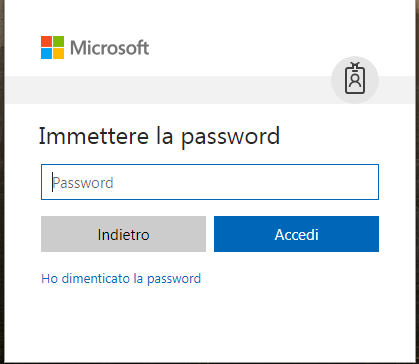
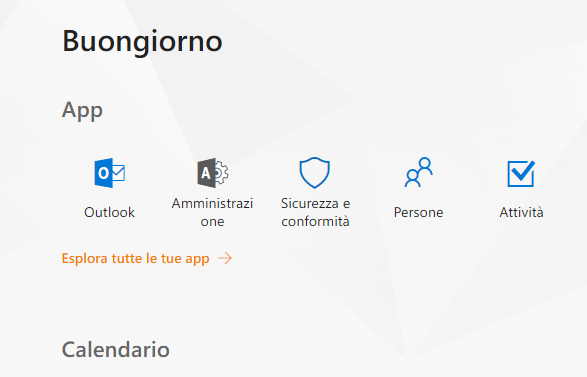
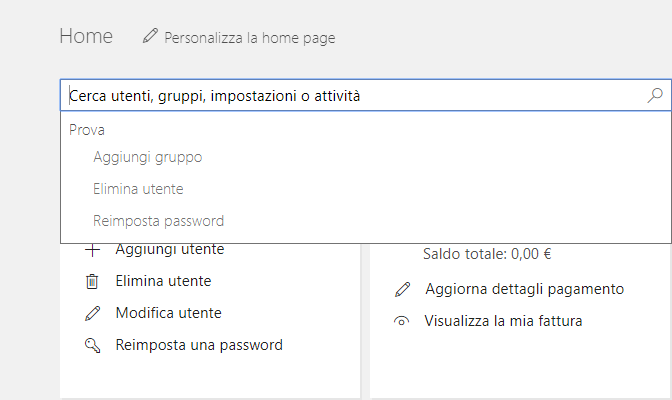
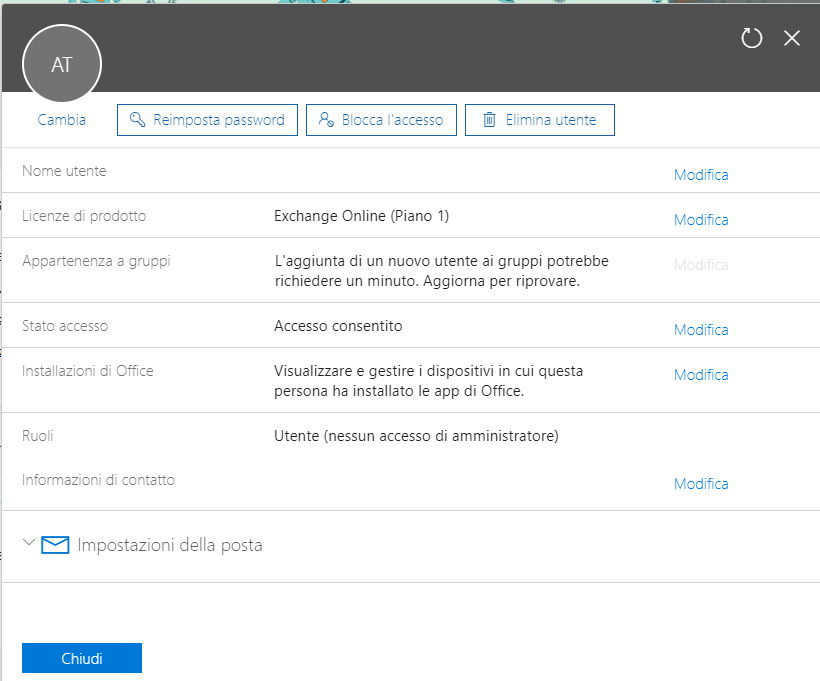
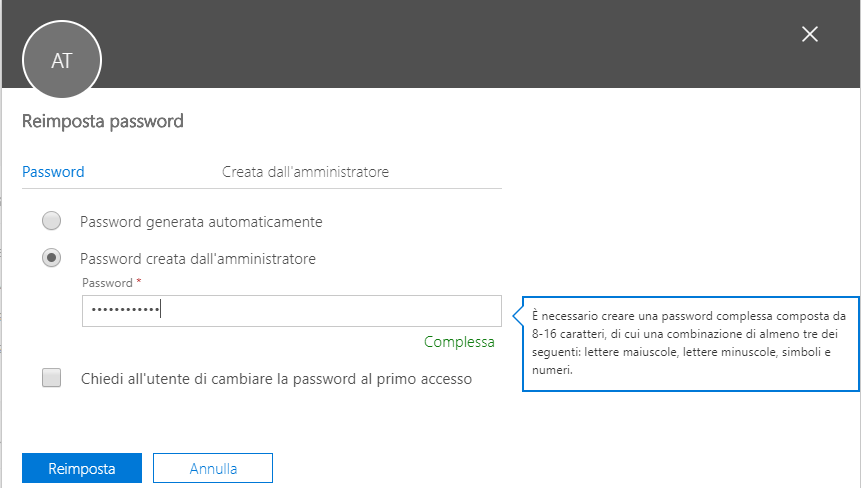
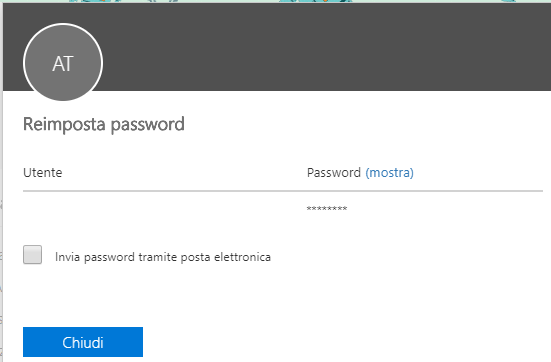

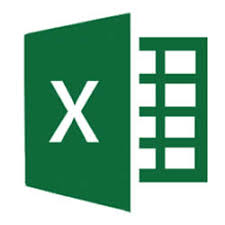
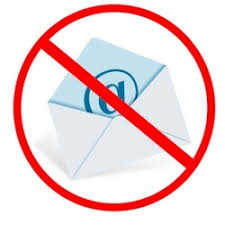

Commenta per primo